te controleren beweging en elektriciteit genereren warmte, en alles meet warmte op verschillende manieren. Auto ‘ s hebben een temperatuurmeter op het dashboard om de bestuurder te laten weten wanneer de motor te warm is om goed te functioneren. Helaas is een indicator voor oververhitting niet automatisch opgenomen in de meeste computers. Extra ruis en vertraagde verwerkingssnelheden kunnen symptomen zijn van een oververhitting centrale verwerkingseenheid (CPU), maar er is geen knipperend rood licht dat u vertelt om figuurlijk te stoppen en te controleren onder de motorkap. Gelukkig bestaat er vrije software die u kan helpen de temperatuur van uw CPU te controleren en te controleren.
waarom de CPU-temperatuur controleren?
het controleren van uw CPU temperatuur maakt deel uit van het controleren van de gezondheid van uw PC. Te hoge temperaturen, zoals bij mensen, is een symptoom van een dieper en soms kritisch probleem. Een voorbeeld hiervan kan zijn dat een onderdeel niet compatibel is met een ander onderdeel. Computers kunnen ook te warm worden als gevolg van slechte onderhoudsgewoonten, zoals het niet beheren van stof, het instellen van items op de top van de computer of over ventilatieopeningen, of in het geval van een laptop, met behulp van het terwijl het zit op een deken of kussen. Oververhitting kan schade toebrengen aan interne onderdelen die niet kunnen worden gerepareerd of de levensduur van die onderdelen verkorten.
Open Hardwaremonitor, HWMonitor of andere downloadbare hardwaremonitoringsoftware is vooral handig om te gebruiken tijdens het gamen of een beetje extra pushen op je computer. U kunt bijvoorbeeld Spotify openen en een podcast afspelen, een oproep bij Discord invoeren en vervolgens uw favoriete competitieve game openen. Blijf tijdens het spelen en luisteren de temperaturen controleren en je leert wat meer over de limieten van je PC.
wanneer u de auto bergop rijdt, kan het controleren van de omwentelingen per mijl op uw dashboard nuttig zijn. Hoewel het oké is om tot vier, vijf of zelfs 6000 toeren per minuut te gaan, zou je je auto niet te lang zo hard willen duwen. Hetzelfde kan gezegd worden voor de temperaturen van uw PC. In het ideale geval mogen de blijvende of langdurige temperaturen de maximumtemperatuur van de componenten niet overschrijden. Om er zo goed mogelijk voor te zorgen dat de componenten niet oververhit raken, zoekt u de thermische limieten of max temperaturen voor uw PC-componenten en CPU op en beoordeelt u de temperaturen van uw systeem op basis van deze getallen.
manieren om de temperatuur van uw PC te controleren
Open Hardware Monitor
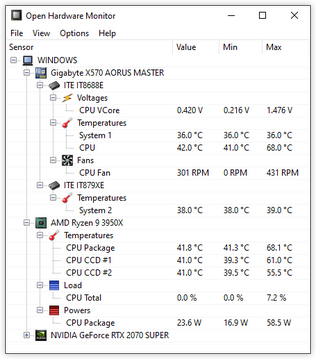
eenmaal gedownload, typt u “Open Hardware Monitor” in de Windows zoekbalk in de linkerbenedenhoek van uw scherm om het programma te openen. Zoals hierboven getoond, zal de software drie categorieën weergeven: waarde, Min, en Max. Deze geven de huidige temperaturen, de minimale werkende temperatuur, en de maximale werkende temperatuur, respectievelijk.
HWMonitor
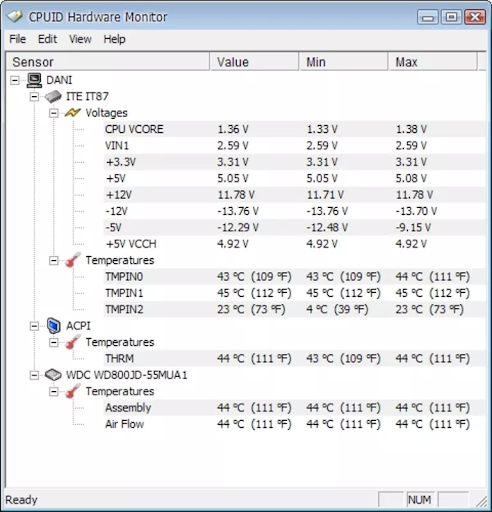
net als bij Open Hardware Monitor, kunt u toegang krijgen tot informatie over de temperatuur van uw computer door het typen van “HWMonitor” in de Windows zoekbalk in de linkerbenedenhoek van uw scherm. Er verschijnt een venster met de informatie in de afbeelding hierboven, inclusief dezelfde drie categorieën: waarde, Min en Max. De waarde geeft de huidige temperatuur aan, Min is de minimale werkende temperatuur en Max is de maximale werkende temperatuur.
net als bij elke machine hebben computers onderhoud en controle nodig, zodat ze optimaal kunnen functioneren en een lange levensduur hebben. Tal van software-opties zijn er om te helpen bij het controleren van uw CPU temperaturen, en dit zijn slechts een paar van de meest vertrouwde opties beschikbaar. Als u op zoek bent naar iets meer geavanceerde, programma ‘ s zoals MSI Afterburner zijn ook een optie. Met MSI Afterburner kunt u uw CPU-temperatuur bewaken en kunt u meer geavanceerde functies uitvoeren, zoals het aanpassen van ventilatorcurves en overklokken van hardware, zoals uw GPU.